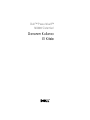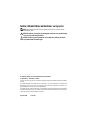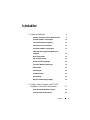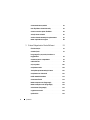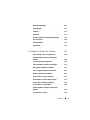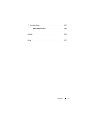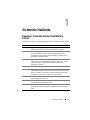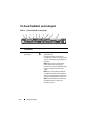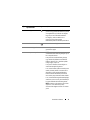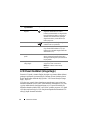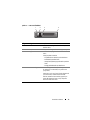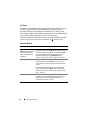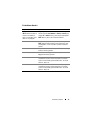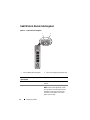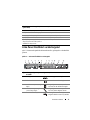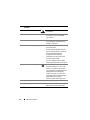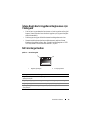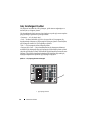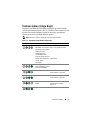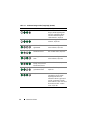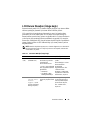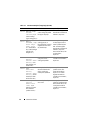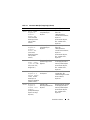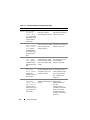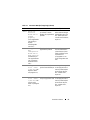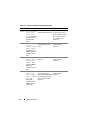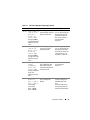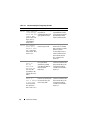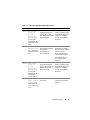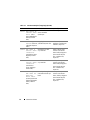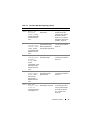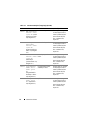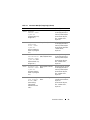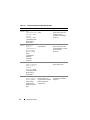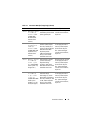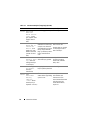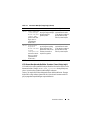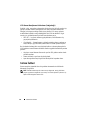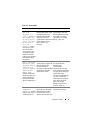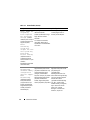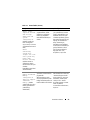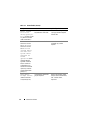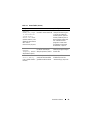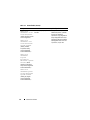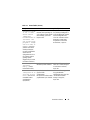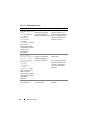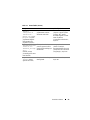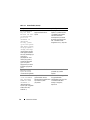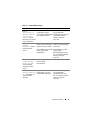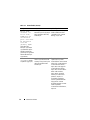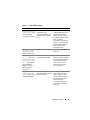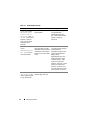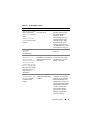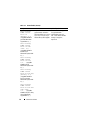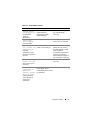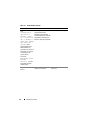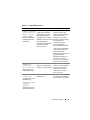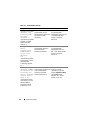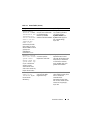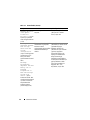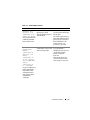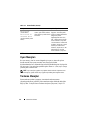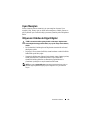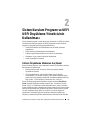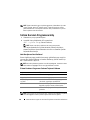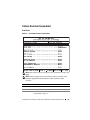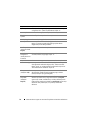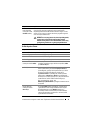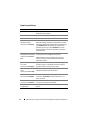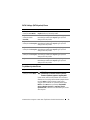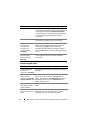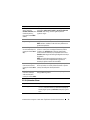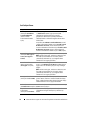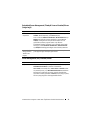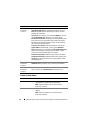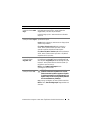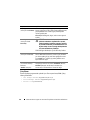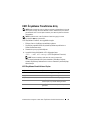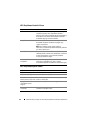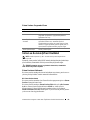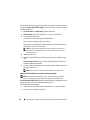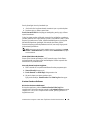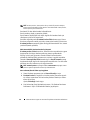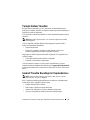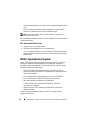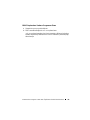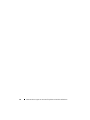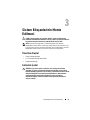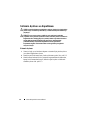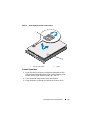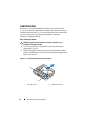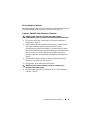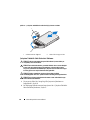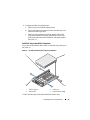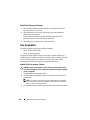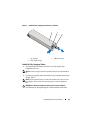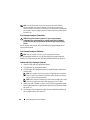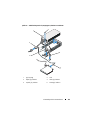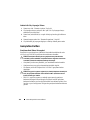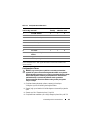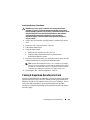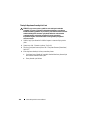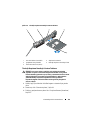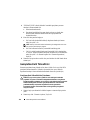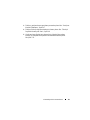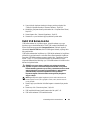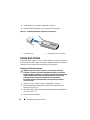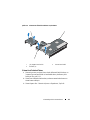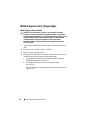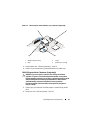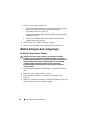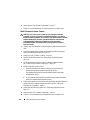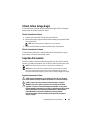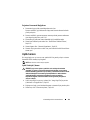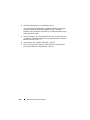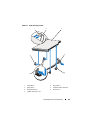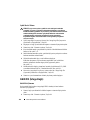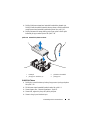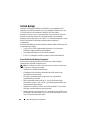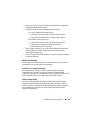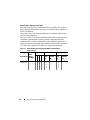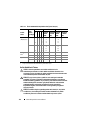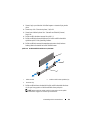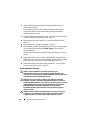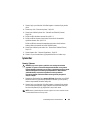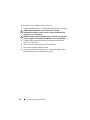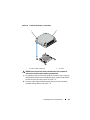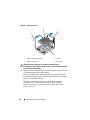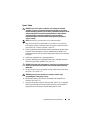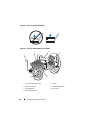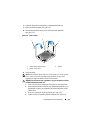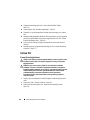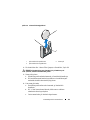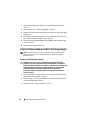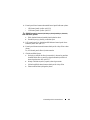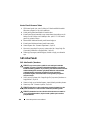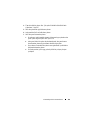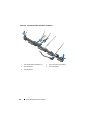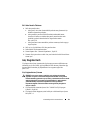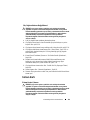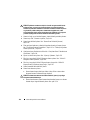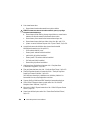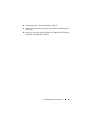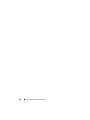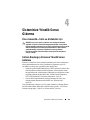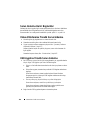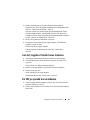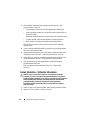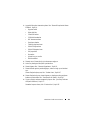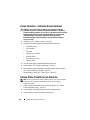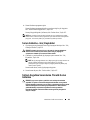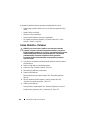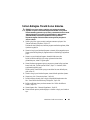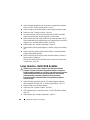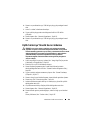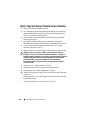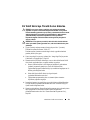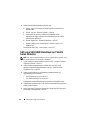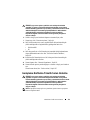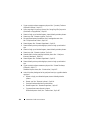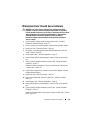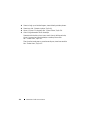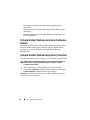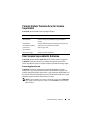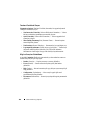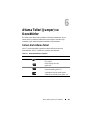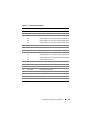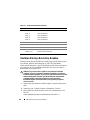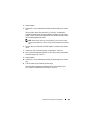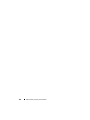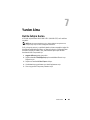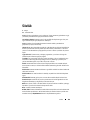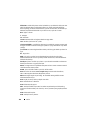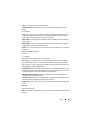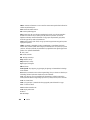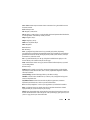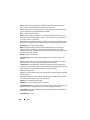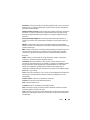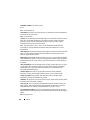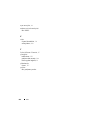Dell™ PowerVault™
NX300
Sistemleri
Donanım Kullanıcı
El Kitabı

Notlar, Dikkat Edilecek Noktalar ve Uyarılar
NOT:
NOT, bilgisayarınızdan daha iyi şekilde yararlanmanıza yardımcı olacak
önemli bilgiler verir.
DİKKAT:
DİKKAT, yönergelere uyulmadığında donanımın zarar görebileceğini
veya veri kaybı olabileceğini belirtir.
UYARI:
UYARI, meydana gelebilecek olası maddi hasar, fiziksel yaralanma
veya ölüm tehlikesi anlamına gelir.
____________________
Bu belgedeki bilgiler önceden bildirilmeksizin değiştirilebilir.
© 2009 Dell Inc. Tüm hakları saklıdır.
Dell Inc. kuruluşunun yazılı izni olmadan bu belgelerin herhangi bir şekilde çoğaltılması kesinlikle
yasaktır.
Bu metinde kullanılan ticari markalar: Dell, DELL logosu, ve PowerVault Dell Inc. kurulunun ticari
markalarıdır; Microsoft, Windows, ayrıca Windows Server Microsoft Corporation'ın Amerika veya
diğer ülkelerdeki ticari veya tescilli ticari markalarıdır.
Bu belgede, marka ve adların sahiplerine ya da ürünlerine atıfta bulunmak için başka ticari marka ve
ticari adlar kullanılabilir. Dell Inc. kendine ait olanların dışındaki ticari markalar ve ticari isimlerle
ilgili hiçbir mülkiyet hakkı olmadığını beyan eder.
Ağustos 2009 Düz. A00

İçindekiler
3
İçindekiler
1 Sisteminiz Hakkında
. . . . . . . . . . . . . . . . . . . .
9
Başlangıç Sırasında Sistem Özelliklerine Erişim
. . . . .
9
Ön Panel Özellikleri ve Göstergeleri
. . . . . . . . . . .
10
LCD Panel Özellikleri (İsteğe Bağlı)
. . . . . . . . . . . .
12
Sabit Sürücü Durum Göstergeleri
. . . . . . . . . . . . .
16
Arka Panel Özellikleri ve Göstergeleri
. . . . . . . . . .
17
İsteğe Bağlı Harici Aygıtların Bağlanması için
Yönergeler
. . . . . . . . . . . . . . . . . . . . . . . . . .
19
NIC Gösterge Kodları
. . . . . . . . . . . . . . . . . . . .
19
Güç Göstergesi Kodları
. . . . . . . . . . . . . . . . . .
20
Tanılama Işıkları (İsteğe Bağlı)
. . . . . . . . . . . . . . .
21
LCD Durum Mesajları (İsteğe bağlı)
. . . . . . . . . . . .
23
Sistem İletileri
. . . . . . . . . . . . . . . . . . . . . . . .
40
Uyarı Mesajları
. . . . . . . . . . . . . . . . . . . . . . .
64
Tanılama Mesajları
. . . . . . . . . . . . . . . . . . . . .
64
Uyarı Mesajları
. . . . . . . . . . . . . . . . . . . . . . .
65
İhtiyacınız Olabilecek Diğer Bilgiler
. . . . . . . . . . . .
65
2 Sistem Kurulum Programı ve UEFI UEFI
Önyükleme Yöneticisinin Kullanılması
. . . . . . .
67
Sistem Önyükleme Modunun Seçilmesi
. . . . . . . . .
67
Sistem Kurulum Programına Giriş
. . . . . . . . . . . .
68

4
İçindekiler
Sistem Kurulum Seçenekleri
. . . . . . . . . . . . . . . .
69
UEFI Önyükleme Yöneticisine Giriş
. . . . . . . . . . . .
81
Sistem ve Kurulum Şifresi Özellikleri
. . . . . . . . . . .
83
Yerleşik Sistem Yönetimi
. . . . . . . . . . . . . . . . . .
87
Anakart Yönetim Denetleyicisi Yapılandırması
. . . . . .
87
iDRAC Yapılandırma Programı
. . . . . . . . . . . . . . .
88
3Sistem Bileşenlerinin Monte Edilmesi
. . . . . . .
91
Önerilen Araçlar
. . . . . . . . . . . . . . . . . . . . . . .
91
Sistemin İçerisi
. . . . . . . . . . . . . . . . . . . . . . .
91
İsteğe Bağlı Ön Çerçevenin Çıkarılması ve
Değiştirilmesi
. . . . . . . . . . . . . . . . . . . . . . . .
93
Sistemin Açılması ve Kapatılması
. . . . . . . . . . . . .
94
Sabit Sürücüler
. . . . . . . . . . . . . . . . . . . . . . .
96
Güç Kaynakları
. . . . . . . . . . . . . . . . . . . . . .
100
Genişletme Kartları
. . . . . . . . . . . . . . . . . . . .
104
Tümleşik Depolama Denetleyicisi Kartı
. . . . . . . . .
107
Genişletme Kartı Yükselticisi
. . . . . . . . . . . . . .
110
Dahili USB Bellek Anahtarı
. . . . . . . . . . . . . . . .
113
Sistem Kartı Örtüsü
. . . . . . . . . . . . . . . . . . . .
114
iDRAC6 Express Kartı (İsteğe Bağlı)
. . . . . . . . . .
116
iDRAC6 Enterprise Kartı (İsteğe Bağlı)
. . . . . . . . .
118
VFlash Ortam (İsteğe Bağlı)
. . . . . . . . . . . . . . .
121
Soğutma Pervaneleri
. . . . . . . . . . . . . . . . . . .
121
Optik Sürücü
. . . . . . . . . . . . . . . . . . . . . . .
123

İçindekiler
5
RAID Pili (İsteğe Bağlı)
. . . . . . . . . . . . . . . . . .
126
Sistem Belleği
. . . . . . . . . . . . . . . . . . . . . . .
128
İşlemciler
. . . . . . . . . . . . . . . . . . . . . . . . .
135
Sistem Pili
. . . . . . . . . . . . . . . . . . . . . . . . .
142
Kontrol Paneli Aksamı LED/LCD (İsteğe Bağlı)
. . . .
144
SAS Arka Paneli
. . . . . . . . . . . . . . . . . . . . .
148
Güç Dağıtım Kartı
. . . . . . . . . . . . . . . . . . . . .
151
Sistem Kartı
. . . . . . . . . . . . . . . . . . . . . . . .
153
4 Sisteminize Yönelik Sorun Giderme
. . . . . . . .
159
Önce Güvenlik—Sizin ve Sisteminiz için
. . . . . . . .
159
Sistem Başlangıç Arızasına Yönelik Sorun
Giderme
. . . . . . . . . . . . . . . . . . . . . . . . . .
159
Sorun Giderme Harici Bağlantılar
. . . . . . . . . . . .
160
Video Altsistemine Yönelik Sorun Giderme
. . . . . .
160
USB Aygıtına Yönelik Sorun Giderme
. . . . . . . . .
160
Seri G/Ç Aygıtına Yönelik Sorun Giderme
. . . . . . .
161
Bir NIC'ye yönelik Sorun Giderme
. . . . . . . . . . .
161
Sorun Giderme - Sistemin Islanması
. . . . . . . . . .
162
Sorun Giderme - Sistemin Hasar Görmesi
. . . . . . .
164
Sistem Piline Yönelik Sorun Giderme
. . . . . . . . .
164
Sorun Giderme - Güç Kaynakları
. . . . . . . . . . . .
165
Sistem Soğutma Sorunlarına Yönelik Sorun
Giderme
. . . . . . . . . . . . . . . . . . . . . . . . . .
165
Sorun Giderme - Pervane
. . . . . . . . . . . . . . . .
166

6
İçindekiler
Sistem Belleğine Yönelik Sorun Giderme
. . . . . . .
167
Sorun Giderme - Dahili USB Anahtarı
. . . . . . . . . .
168
Optik Sürücüye Yönelik Sorun Giderme
. . . . . . . .
169
Harici Teyp Sürücüye Yönelik Sorun Giderme
. . . . .
170
Bir Sabit Sürücüye Yönelik Sorun Giderme
. . . . . .
171
SAS veya SAS RAID Denetleyiciye Yönelik Sorun
Giderme
. . . . . . . . . . . . . . . . . . . . . . . . . .
172
Genişleme Kartlarına Yönelik Sorun Giderme
. . . . .
173
Mikroişlemcilere Yönelik Sorun Giderme
. . . . . . . .
175
5 Sistem Tanılamayı Çalıştırma
. . . . . . . . . . . .
177
Çevrimiçi Tanılama Araçlarını Kullanma
. . . . . . . .
177
Yerleşik Sistem Tanılama Özellikleri
. . . . . . . . . .
177
Yerleşik Sistem Tanılama Araçlarını Kullanma
Zamanı
. . . . . . . . . . . . . . . . . . . . . . . . . . .
178
Yerleşik Sistem Tanılama Araçlarını Çalıştırma
. . . .
178
Yerleşik Sistem Tanılama Araçları Sınama
Seçenekleri
. . . . . . . . . . . . . . . . . . . . . . . .
179
Özel Sınama Seçeneklerini Kullanma
. . . . . . . . . .
179
6 Atlama Telleri (Jumper) ve Konektörler
. . . . .
181
Sistem Kartı Atlama Telleri
. . . . . . . . . . . . . . . .
181
Sistem Kartı Konektörleri
. . . . . . . . . . . . . . . .
182
Unutulan Parolayı Devre Dışı Bırakma
. . . . . . . . .
184

8
İçindekiler

Sisteminiz Hakkında
9
Sisteminiz Hakkında
Başlangıç Sırasında Sistem Özelliklerine
Erişim
Aşağıdaki tuş vuruşları, başlangıç esnasında sistem özelliklerine erişimi sağlar.
Tuş vuruşu Açıklama
<F2> Sistem Kurulum programına girer. bkz. "Sistem Kurulum Programı ve
UEFI UEFI Önyükleme Yöneticisinin Kullanılması", Sayfa 67.
<F10> Birleşik Sunucu Yapılandırıcıyı açan Sistem Hizmetlerine girer. Birleşik
Sunucu Yapılandırıcı, tümleş ik sistem tanımlaması gibi yardımcı
programlara erişiminizi sağlar. Daha fazla bilgi için, Birleşik Sunucu
Yapılandırıcısı belgelerine bakın.
<F11> Sistem önyükleme yapılandırmasına bağlı olarak, BIOS Önyükleme
Yöneticisine ya da UEFI Önyükleme Yöneticisine girer. bkz. "Sistem
Kurulum Programı ve UEFI UEFI Önyükleme Yöneticisinin
Kullanılması", Sayfa 67.
<F12> PXE önyüklemesine başlar.
<Ctrl><E> Sistem olay günlüğüne (SEL) ve sisteme uzaktan erişim
yapılandırmasına erişime imkan veren Anakart Yönetim Denetleyicisine
(BMC) veya iDRAC Yapılandırma Yardımcı Programına girer. Daha
fazla bilgi için, bkz. BMC veya iDRAC kullanıcı belgeleri.
<Ctrl><C> SAS Yapılandırma Yardımcı Programı. Daha ayrıntılı bilgi için SAS
adaptör belgelerinize başvurun.
<Ctrl><R> RAID Yapılandırma Yardımcı Programına girer. Daha fazla bilgi için,
SAS RAID kartınıza ait belgelere bakın.
<Ctrl><S> PXE ön yüklemesi için NIC ayarlarını yapılandırmak üzere yardımcı
programa girer. Daha fazla bilgi için, tümleşik NIC'inize ait belgelere
bakın.

10
Sisteminiz Hakkında
Ön Panel Özellikleri ve Göstergeleri
Şekil 1-1. Ön Panel Özellikleri ve Göstergeleri
ÖğeGösterge, Düğme
veya Konektör
Simge Açıklama
1 Güç açık göstergesi,
güç düğmesi
Güç açık göstergesi, sisteme elektrik
geldiğinde yanar.
Güç düğmesi sisteme verilen DC güç
kaynağı çıkışını denetler. İsteğe bağlı sistem
çerçevesi takılı olduğunda, güç düğmesine
erişilemez.
NOT:
Sistem açılırken, sisteme takılan
bellek miktarına bağlı olarak görüntü
monitörünün bir resmi görüntülemesi birkaç
saniye ila 2 dakikanın üzerinde zaman
alabilir.
NOT:
ACPI-uyumlu işletim sistemlerinde,
güç düğmesi kullanarak sistemi kapatmak,
sistemin sistem kapanmadan önce dereceli
bir kapama gerçekleştirmesine neden olur.
NOT:
Zorunlu bir kapatmayı zorlamak için
güç düğmesine basın ve beş saniye
boyunca basılı tutun.
1 2
34
5
7
8
9
6
10

Sisteminiz Hakkında
11
2NMI Düğmesi Mevcut işletim sistemlerini kullanırken,
yazılım ve aygıt sürücüsü hatalarına yönelik
sorun gidermek için kullanılır. Bu düğme,
kağıt ataş ucunu kullanarak basılabilir.
Bu düğmeyi, sadece nitelikli servis
personeli ya da işletim sistemi
dokümantasyonlarının direktifiyle kullanın.
3 Video konektörü Monitörü sisteme bağlar.
4LCD menü düğmeleri Kontrol paneli LCD menüsünde
gezinmenizi sağlar.
5 LED veya LCD panel
NOT:
Yapılandırmaya bağlı olarak,
sisteminizde LED tanılama göstergesi ya da
bir LCD panel bulunur.
LED panel: Dört adet tanılama gösterge
ışığı sistemin başlatılması sırasında hata
kodlarını gösterir. bkz. "Tanılama Işıkları
(İsteğe Bağlı)", Sayfa 21.
LCD panel: Sistem ID, durum bilgisi ve
sistem hata mesajlarını gösterir.
LCD, normal sistem işletimi sırasında yanar.
Sistem yönetim yazılımı ve sistemin ön ve
arkasında yer alan tanımlama düğmeleri,
belirli bir sistemi belirtmek için LCD'nin
mavi renkte yanıp sönmesine neden olabilir.
LCD, sistemin bakıma gereksinim duyduğu
zaman sarı yanar ve LCD paneli tanımlayıcı
bir metin ardından bir hata kodu gösterir.
NOT:
Sistem AC güce bağlıysa ve bir hata
algılanırsa, LCD sistemin açık olup
olmamasından bağımsız olarak sarı renkte
yanar.
ÖğeGösterge, Düğme
veya Konektör
Simge Açıklama

12
Sisteminiz Hakkında
LCD Panel Özellikleri (İsteğe Bağlı)
Sistemin LCD paneli, sistemin düzgün çalıştığını veya sisteme dikkat edilmesi
gerektiğini göstermek için sistem bilgisi ve durumu ile hata iletilerini gösterir.
Belirli durum kodları hakkında bilgi için bkz. "LCD Durum Mesajları (İsteğe
bağlı)", Sayfa 23.
LCD arka ışığı, normal işletim durumlarımı sırasında mavi yanar ve bir hata
durumunu belirtmek için sarı yanar. Sistem bekleme modundayken, LCD arka
ışığı beş dakika aktivite olmadığında kapanır ve LCD paneli üzerindeki Seç
düğmesine basarak açılabilir. BMC veya iDRAC yardımcı programı, LCD panel
veya diğer araçlar aracılığı ile LCD mesajlarının kapatılması durumunda LCD
arka ışığı kapalı durumda kalacaktır.
6 Sistem tanımlama
düğmesi
Ön ve arka panellerdeki tanımlama
düğmeleri raftaki belirli bir sistemi
bulmak için kullanılabilir. Bu düğmelerden
birine basıldığında, öndeki LCD paneli ve
arkadaki mavi sistem durumu göstergesi
düğmelerden birine yeniden basılıncaya
kadar yanıp söner.
7 USB konektörleri (2) USB aygıtlarını sisteme bağlar. Bağlantı
noktaları USB 2.0 uyumludur.
8 Sabit sürücüler (4) 3,5 inç HDD çalışır durumda değiştirilebilir
taşıyıcıda dört adede kadar 2,5 inç veya
kablolu/çalışır durumda değiştirilebilir dört
adede kadar 3,5 inç.
9 Sistem tanımlama
paneli
Hızlı Servis etiketi, tümleşik NIC MAC
adresi ve iDRAC6 Enterprise kartı MAC
adresi gibi sistem bilgileri için kullanılan bir
kayan paneldir.
10 Optik sürücü
(isteğe bağlı)
Bir isteğe bağlı ince SATA DVD-ROM
sürücü veya DVD+/-RW sürücü.
NOT:
DVD cihazları sadece veriye
dayalıdır.
ÖğeGösterge, Düğme
veya Konektör
Simge Açıklama

Sisteminiz Hakkında
13
Şekil 1-2. LCD Panel Özellikleri
ÖğeDüğmeler Açıklama
1 Sol Tek adımlı artış değerlerinde imleci arkaya
hareket ettirir.
2 Seçim İmleç tarafından gösterilen menü öğesini seçer.
3Sağ Tek adımlı artış değerlerinde imleci öne hareket
ettirir.
Mesaj kaydırma sırasında:
• Kaydırma hızını artırmak için bir defa basın.
• Durdurmak için tekrar basın.
• Varsayılan kaydırmaya geri dönmek için tekrar
basın.
• Döngüyü tekrarlamak için tekrar basın.
4 Sistem Kimliği Sistem kimliğini modunu açar ve kapatır. "Sistem
ID modu açık" sonrasında (LCD paneli mavi
yanıp söner).
Sistem ID'yi açık veya kapalı olarak değiştirmek
için hızlıca basın. Sistem POST sırasında
takılırsa, BIOS İlerleme moduna geçmek için
sistem ID düğmesine basın ve beş saniyeden
daha uzun süre basılı tutun.
1
2
4
3

14
Sisteminiz Hakkında
Ev Ekranı
Ev ekranı, sistem hakkında kullanıcı yapılandırmalı bilgiyi gösterir. Bu ekran,
durumu mesajı yokken ya da hata göstermiyorken normal sistem işlemi
sırasında görüntülenir. Sistem bekleme modundayken, LCD arka ışığı hata
iletisi yoksa beş dakika boşta kaldıktan sonra kapanır. Ana ekranı görüntülemek
için üç gezinme düğmesinden birine (Seç, Sol veya Sağ) basın.
Başka bir menüden Ana ekrana gitmek için, Ana simgesi görüntülenene kadar
yukarı oku seçmeye devam edin ve ardından Ana simgesini seçin
Kurulum Menüsü
Seçenek Açıklama
BMC veya DRAC
NOT:
Sisteme bir iDRAC6
Express kartı takıldıysa,
BMC seçeneği DRAC ile
değiştirilir.
Ağ modunu yapılandırmak için DHCP ya da Static IP
(Statik IP) öğesini seçin. Static IP (Static IP) seçilmiş ise,
kullanılabilir alanlar şöyledir; IP, Alt ağ (Subnet) (Sub),
Ağ Geçidi (Gtw). DNS'i etkinleştirmek ve alan adı
adreslerini görüntülemek için Setup DNS (DNS
Kurulumu) öğesini seçin. İki ayrı DNS girişi mevcuttur.
Hata Ayarı LCD hata iletilerini SEL'deki IPMI tanımına uygun bir
biçimde görüntülemek için SEL'yi seçin. Bu, bir LCD
iletisini bir SEL girişine uydurmaya çalışırken kullanışlı
olabilir.
LCD hata iletilerini daha kullanıcı dostu bir açıklama
halinde görüntülemek için Basit'i seçin. Bu biçimdeki
iletilerin listesi için bkz. "LCD Durum Mesajları (İsteğe
bağlı)", Sayfa 23.
Ev Ayarı LCD ev ekranında gösterilen varsayılan bilgiyi seçin. Ana
ekranda varsayılan olarak görüntülenmek üzere seçilen
seçenekleri ve seçenek öğelerini görmek için bkz.
"Görüntüleme Menüsü", Sayfa 15.

Sisteminiz Hakkında
15
Görüntüleme Menüsü
Seçenek Açıklama
BMC IP veya DRAC IP
NOT:
Sisteme bir iDRAC6
Express kartı takıldıysa,
BMC IP seçeneğinin yerini
DRAC IP seçeneği alır.
İsteğe bağlı iDRAC6 için IPv4 veya IPv6 adreslerini gösterir.
Adresler şöyledir; DNS (Birincil ve İkincil), Gateaway (Ağ
Geçidi), IP ve Subnet (Alt Ağ) (IPv6 alt ağa sahip değildir).
NOT:
BMC IP yalnızca IPv4 adresleri destekler.
MAC DRAC, iSCSIn, veya NETn için MAC adreslerini gösterir.
NOT:
Sisteme iDRAC6 Express kartı takılmadıysa, MAC
seçeneği BMC, iSCSIn veya NETn için MAC adreslerini
gösterir.
Name (Ad) Sistem için Host (Ana Makine), Model veya User String
(Kullanıcı Dizesi) gösterilir.
Number (Sayı) Sistem için Asset Tag (Demirbaş Etiketi) ya da Service
Tag (Hizmet Etiketi) gösterilir.
Power (Güç) BTU/saat ya da Watt olarak sistemin güç çıkışını gösterir.
Görüntüleme biçimi Kurulum menüsünün "Ana ekranı
ayarla" alt menüsünde yapılandırılabilir (bkz. "Kurulum
Menüsü", Sayfa 14).
Sıcaklık Celsius ya da Fahrenheit olarak sistem sıcaklığını gösterir.
Görüntüleme biçimi Kurulum menüsünün "Ana ekranı
ayarla" alt menüsünde yapılandırılabilir (bkz. "Kurulum
Menüsü", Sayfa 14).

16
Sisteminiz Hakkında
Sabit Sürücü Durum Göstergeleri
Şekil 1-3. Sabit Sürücü Göstergeleri
1 sürücü-etkinlik göstergesi (yeþil) 2 sürücü-durum göstergesi (yeþil ve sarý)
Sürücü durumu Göstergesi biçimi
(yalnız RAID)
Koşul
Saniyede iki kere yeşil renkte yanıp söner Sürücü tanımlama/sökme işlemi için
hazırlık
Kapalı Takma ya da sökme işlemi için sürücü hazır
NOT:
Sürücü durumu göstergesi, sistem
gücü açıldıktan sonra tüm sabit sürücüler
başlatılana kadar kapalı konumda kalır.
Sürücüler şu anda takma ya da sökme
işlemi için hazır değil.
1
2

Sisteminiz Hakkında
17
Arka Panel Özellikleri ve Göstergeleri
Şekil 1-4 sistem arka panelinde bulunan kontrolleri, göstergeleri ve konektörleri
gösterir.
Şekil 1-4. Arka Panel Özellikleri ve Göstergeleri
Yeşil, sarı renkte yanıp söner ve kapanır Sürücü arıza beklentisi
Saniyede dört kez sarı renkte yanıp söner Sürücü başarısız oldu
Yavaşça yeşil renkte yanıp söner Sürücü yeniden oluşturuluyor
Sabit yeşil Sürücü çevrimiçi
Üç saniye boyunca yeşil renkte, sonra üç
saniye boyunca sarı renkte yanar ve
ardından altı saniye söner.
Yeniden oluşturma durduruldu
ÖğeGösterge, Düğme veya
Konektör
Simge Açıklama
1seri bağlantı konektörü Bir seri aygıtı sisteme bağlar.
2 video konektörü Sisteme bir VGA ekranı bağlar.
3 VFlash ortam yuvası (isteğe
bağlı)
İsteğe bağlı iDRAC6 Enterprise kartı
için harici bir SD bellek kartı bağlar.
4 iDRAC6 Enterprise Bağlantı
yuvası (İsteğe bağlı)
İsteğe bağlı iDRAC6 Enterprise kartı
için özel yönetim bağlantı noktası.
5 USB konektörleri (2) USB aygıtlarını sisteme bağlar.
Bağlantı noktaları USB 2.0 uyumludur.
Sürücü durumu Göstergesi biçimi
(yalnız RAID)
Koşul
21 34 6 9 10 11 12875

18
Sisteminiz Hakkında
6 Ethernet konektörleri (2) Tümleşik 10/100/1000 NIC
konektörleri.
7 PCIe yuvası 1 PCI Express (nesil 2) x16-geniş
genişletme yuvası (tam-yükseklik,
yarı-uzunluk).
8 Aktif ID CMA konektörü Bir kablo yönetim kolunda kullanılan
sistem göstergesi uzatma kablosunu
takmak için konektör.
9 Sistem durum gösterge ışığı Normal sistem çalışması sırasında
mavi renkte yanar.
Hem systems management software
hem de sistemin önünde ve arkasında
bulunan tanımlama düğmeleri
göstergenin belirli bir sistemi
tanımlaması için mavi renkte yanıp
sönmesine neden olabilir.
Bir sorun nedeniyle sisteme dikkat
edilmesi gerektiğinde sarı renkte yanar.
10 sistem tanımlama düğmesi Sistem Kimliği modlarını açıp kapatır.
Tanımlama düğmeleri ve ön ve arka
paneller, raf içinde özel bir sistemin
yerini belirlemek için kullanılabilir. Bu
düğmelerden birine basıldığında,
öndeki LCD paneli ve kasanın arka
panelindeki sistem durumu göstergesi
düğmelerden birine yeniden
basılıncaya kadar mavi renkte yanar.
11 güç kaynağı 1 (PS1) 500-W güç kaynağı (yedekli).
12 güç kaynağı 2 (PS2) 500-W güç kaynağı (yedekli) veya
480-W güç kaynağı (yedekli değil).
ÖğeGösterge, Düğme veya
Konektör
Simge Açıklama

Sisteminiz Hakkında
19
İsteğe Bağlı Harici Aygıtların Bağlanması için
Yönergeler
• Yeni bir harici aygıt takmadan önce sisteme ve harici aygıtlara verilen gücü
kapatın. Sistemi açmadan önce tüm harici aygıtları açın (aygıta ait belgeler
aksini belirtmedikçe).
• Takılan aygıta ait uygun sürücünün sisteme kurulduğundan emin olun.
• Sisteminizdeki bağlantı noktalarını etkinleştirmeniz gerekirse, Sistem
Kurulumu Programını kullanın.
bkz.
"Sistem Kurulum Programı ve UEFI
UEFI Önyükleme Yöneticisinin Kullanılması", Sayfa 67
.
NIC Gösterge Kodları
Şekil 1-5. NIC Göstergeleri
1
Bağlantı göstergesi
2
Faaliyet gösteresi
Gösterge Gösterge Kodu
Bağlantı ve faaliyet
göstergeleri kapalı
NIC, ağa bağlıdır.
Bağlantı göstergesi yeşil NIC, ağ üzerinde geçerli bir bağlantı partnerine bağlıdır.
Bağlantı göstergesi sarı NIC, 10/100 Mbps ile geçerli bir ağa bağlıdır.
Eylem göstergesi sarı
yanıp sönüyor
Ağ verisi gönderiliyor ya da alınıyor.
1
2

20
Sisteminiz Hakkında
Güç Göstergesi Kodları
Güç düğmesi üzerindeki bir LED göstergesi, gücün sisteme sağlandığını ve
sistemin çalışır olduğunu gösterir.
Güç kaynaklarında gücün mevcut olup olmadığını veya bir güç arızası meydana
gelip gelmediğini gösteren bir gösterge bulunur.
• Yanmıyor — AC güç bağlı değil.
• Yeşil — Bekleme modunda, yeşil bir ışık geçerli bir AC kaynağının güç
kaynağına bağlı olduğunu ve güç kaynağının çalıştığını gösterir. Sistem açıkken,
güç kaynağının sisteme DC gücü sağladığını gösterir.
• Sarı — Güç kaynağında sorun olduğunu gösterir.
• Değişen yeşil ve sarı — Çalışır durumdayken bir güç kaynağının eklenmesi
sırasında bu güç kaynağının diğer güç kaynağıyla eşleşmediğini gösterir (yüksek
çıkışlı bir güç kaynağı ile Enerji Tasarruflu bir güç kaynağının aynı sisteme monte
edilmesi). Yanıp sönen göstergenin bulunduğu güç kaynağını diğer takılı güç
kaynağının kapasitesine uyumlu bir güç kaynağı ile de
ğiştirin.
Şekil 1-6. Güç kaynağı durumu Göstergesi
1
güç kaynağı durumu
1
Sayfa yükleniyor...
Sayfa yükleniyor...
Sayfa yükleniyor...
Sayfa yükleniyor...
Sayfa yükleniyor...
Sayfa yükleniyor...
Sayfa yükleniyor...
Sayfa yükleniyor...
Sayfa yükleniyor...
Sayfa yükleniyor...
Sayfa yükleniyor...
Sayfa yükleniyor...
Sayfa yükleniyor...
Sayfa yükleniyor...
Sayfa yükleniyor...
Sayfa yükleniyor...
Sayfa yükleniyor...
Sayfa yükleniyor...
Sayfa yükleniyor...
Sayfa yükleniyor...
Sayfa yükleniyor...
Sayfa yükleniyor...
Sayfa yükleniyor...
Sayfa yükleniyor...
Sayfa yükleniyor...
Sayfa yükleniyor...
Sayfa yükleniyor...
Sayfa yükleniyor...
Sayfa yükleniyor...
Sayfa yükleniyor...
Sayfa yükleniyor...
Sayfa yükleniyor...
Sayfa yükleniyor...
Sayfa yükleniyor...
Sayfa yükleniyor...
Sayfa yükleniyor...
Sayfa yükleniyor...
Sayfa yükleniyor...
Sayfa yükleniyor...
Sayfa yükleniyor...
Sayfa yükleniyor...
Sayfa yükleniyor...
Sayfa yükleniyor...
Sayfa yükleniyor...
Sayfa yükleniyor...
Sayfa yükleniyor...
Sayfa yükleniyor...
Sayfa yükleniyor...
Sayfa yükleniyor...
Sayfa yükleniyor...
Sayfa yükleniyor...
Sayfa yükleniyor...
Sayfa yükleniyor...
Sayfa yükleniyor...
Sayfa yükleniyor...
Sayfa yükleniyor...
Sayfa yükleniyor...
Sayfa yükleniyor...
Sayfa yükleniyor...
Sayfa yükleniyor...
Sayfa yükleniyor...
Sayfa yükleniyor...
Sayfa yükleniyor...
Sayfa yükleniyor...
Sayfa yükleniyor...
Sayfa yükleniyor...
Sayfa yükleniyor...
Sayfa yükleniyor...
Sayfa yükleniyor...
Sayfa yükleniyor...
Sayfa yükleniyor...
Sayfa yükleniyor...
Sayfa yükleniyor...
Sayfa yükleniyor...
Sayfa yükleniyor...
Sayfa yükleniyor...
Sayfa yükleniyor...
Sayfa yükleniyor...
Sayfa yükleniyor...
Sayfa yükleniyor...
Sayfa yükleniyor...
Sayfa yükleniyor...
Sayfa yükleniyor...
Sayfa yükleniyor...
Sayfa yükleniyor...
Sayfa yükleniyor...
Sayfa yükleniyor...
Sayfa yükleniyor...
Sayfa yükleniyor...
Sayfa yükleniyor...
Sayfa yükleniyor...
Sayfa yükleniyor...
Sayfa yükleniyor...
Sayfa yükleniyor...
Sayfa yükleniyor...
Sayfa yükleniyor...
Sayfa yükleniyor...
Sayfa yükleniyor...
Sayfa yükleniyor...
Sayfa yükleniyor...
Sayfa yükleniyor...
Sayfa yükleniyor...
Sayfa yükleniyor...
Sayfa yükleniyor...
Sayfa yükleniyor...
Sayfa yükleniyor...
Sayfa yükleniyor...
Sayfa yükleniyor...
Sayfa yükleniyor...
Sayfa yükleniyor...
Sayfa yükleniyor...
Sayfa yükleniyor...
Sayfa yükleniyor...
Sayfa yükleniyor...
Sayfa yükleniyor...
Sayfa yükleniyor...
Sayfa yükleniyor...
Sayfa yükleniyor...
Sayfa yükleniyor...
Sayfa yükleniyor...
Sayfa yükleniyor...
Sayfa yükleniyor...
Sayfa yükleniyor...
Sayfa yükleniyor...
Sayfa yükleniyor...
Sayfa yükleniyor...
Sayfa yükleniyor...
Sayfa yükleniyor...
Sayfa yükleniyor...
Sayfa yükleniyor...
Sayfa yükleniyor...
Sayfa yükleniyor...
Sayfa yükleniyor...
Sayfa yükleniyor...
Sayfa yükleniyor...
Sayfa yükleniyor...
Sayfa yükleniyor...
Sayfa yükleniyor...
Sayfa yükleniyor...
Sayfa yükleniyor...
Sayfa yükleniyor...
Sayfa yükleniyor...
Sayfa yükleniyor...
Sayfa yükleniyor...
Sayfa yükleniyor...
Sayfa yükleniyor...
Sayfa yükleniyor...
Sayfa yükleniyor...
Sayfa yükleniyor...
Sayfa yükleniyor...
Sayfa yükleniyor...
Sayfa yükleniyor...
Sayfa yükleniyor...
Sayfa yükleniyor...
Sayfa yükleniyor...
Sayfa yükleniyor...
Sayfa yükleniyor...
Sayfa yükleniyor...
Sayfa yükleniyor...
Sayfa yükleniyor...
Sayfa yükleniyor...
Sayfa yükleniyor...
Sayfa yükleniyor...
Sayfa yükleniyor...
Sayfa yükleniyor...
Sayfa yükleniyor...
Sayfa yükleniyor...
Sayfa yükleniyor...
Sayfa yükleniyor...
Sayfa yükleniyor...
Sayfa yükleniyor...
Sayfa yükleniyor...
Sayfa yükleniyor...
Sayfa yükleniyor...
Sayfa yükleniyor...
Sayfa yükleniyor...
Sayfa yükleniyor...
Sayfa yükleniyor...
Sayfa yükleniyor...
Sayfa yükleniyor...
Sayfa yükleniyor...
Sayfa yükleniyor...
-
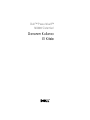 1
1
-
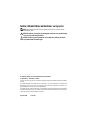 2
2
-
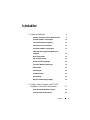 3
3
-
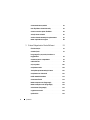 4
4
-
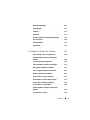 5
5
-
 6
6
-
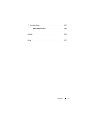 7
7
-
 8
8
-
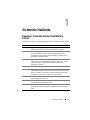 9
9
-
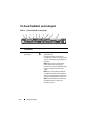 10
10
-
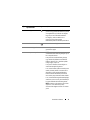 11
11
-
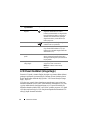 12
12
-
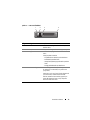 13
13
-
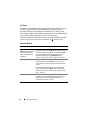 14
14
-
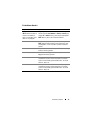 15
15
-
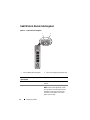 16
16
-
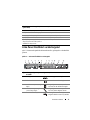 17
17
-
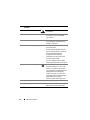 18
18
-
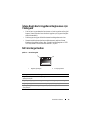 19
19
-
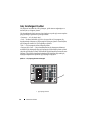 20
20
-
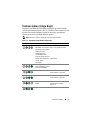 21
21
-
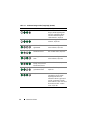 22
22
-
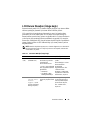 23
23
-
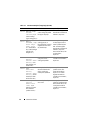 24
24
-
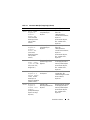 25
25
-
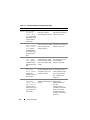 26
26
-
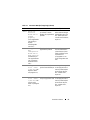 27
27
-
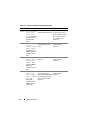 28
28
-
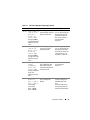 29
29
-
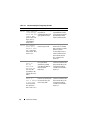 30
30
-
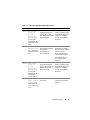 31
31
-
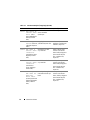 32
32
-
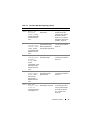 33
33
-
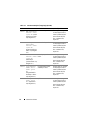 34
34
-
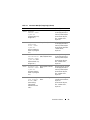 35
35
-
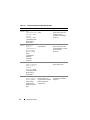 36
36
-
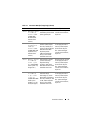 37
37
-
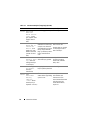 38
38
-
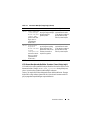 39
39
-
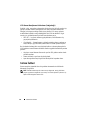 40
40
-
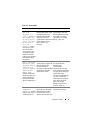 41
41
-
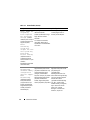 42
42
-
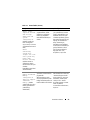 43
43
-
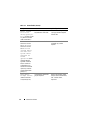 44
44
-
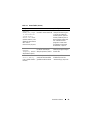 45
45
-
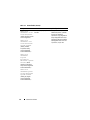 46
46
-
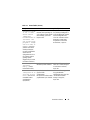 47
47
-
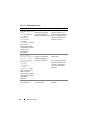 48
48
-
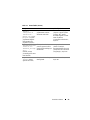 49
49
-
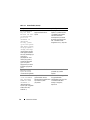 50
50
-
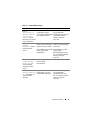 51
51
-
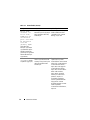 52
52
-
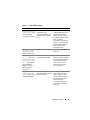 53
53
-
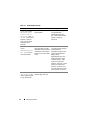 54
54
-
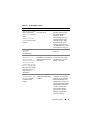 55
55
-
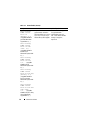 56
56
-
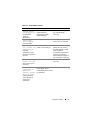 57
57
-
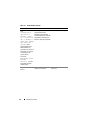 58
58
-
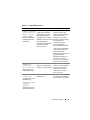 59
59
-
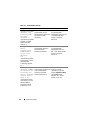 60
60
-
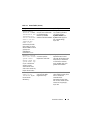 61
61
-
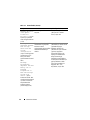 62
62
-
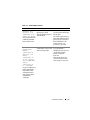 63
63
-
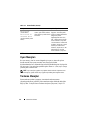 64
64
-
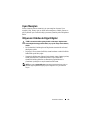 65
65
-
 66
66
-
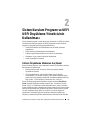 67
67
-
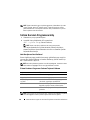 68
68
-
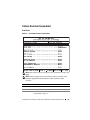 69
69
-
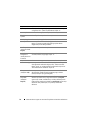 70
70
-
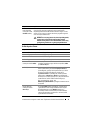 71
71
-
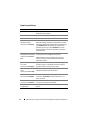 72
72
-
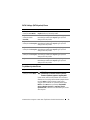 73
73
-
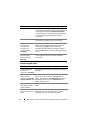 74
74
-
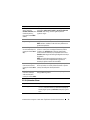 75
75
-
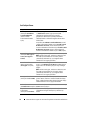 76
76
-
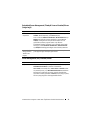 77
77
-
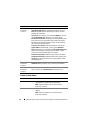 78
78
-
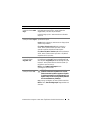 79
79
-
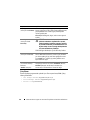 80
80
-
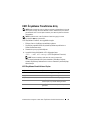 81
81
-
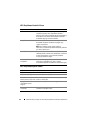 82
82
-
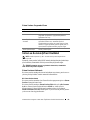 83
83
-
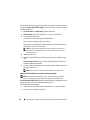 84
84
-
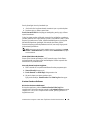 85
85
-
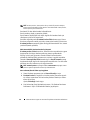 86
86
-
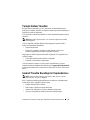 87
87
-
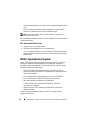 88
88
-
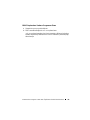 89
89
-
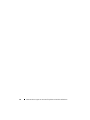 90
90
-
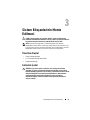 91
91
-
 92
92
-
 93
93
-
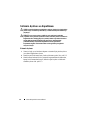 94
94
-
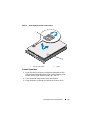 95
95
-
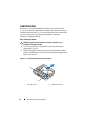 96
96
-
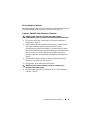 97
97
-
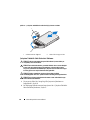 98
98
-
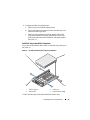 99
99
-
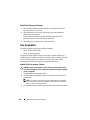 100
100
-
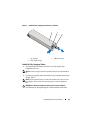 101
101
-
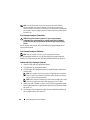 102
102
-
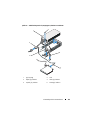 103
103
-
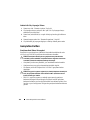 104
104
-
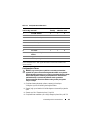 105
105
-
 106
106
-
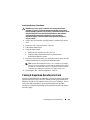 107
107
-
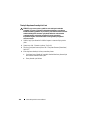 108
108
-
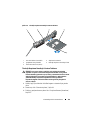 109
109
-
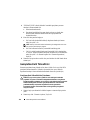 110
110
-
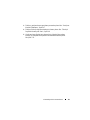 111
111
-
 112
112
-
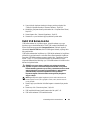 113
113
-
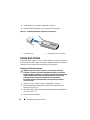 114
114
-
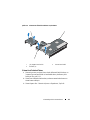 115
115
-
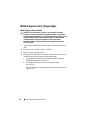 116
116
-
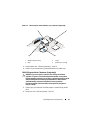 117
117
-
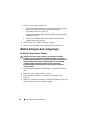 118
118
-
 119
119
-
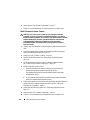 120
120
-
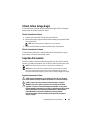 121
121
-
 122
122
-
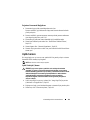 123
123
-
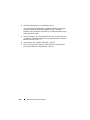 124
124
-
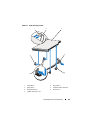 125
125
-
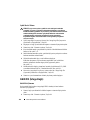 126
126
-
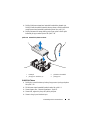 127
127
-
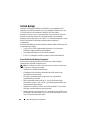 128
128
-
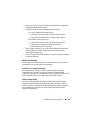 129
129
-
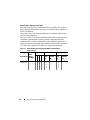 130
130
-
 131
131
-
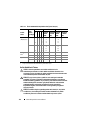 132
132
-
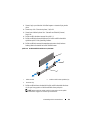 133
133
-
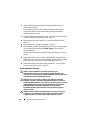 134
134
-
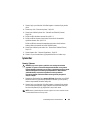 135
135
-
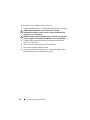 136
136
-
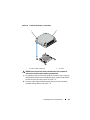 137
137
-
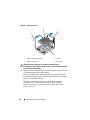 138
138
-
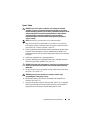 139
139
-
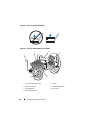 140
140
-
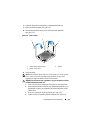 141
141
-
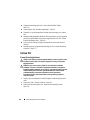 142
142
-
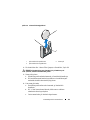 143
143
-
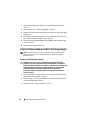 144
144
-
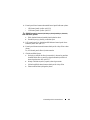 145
145
-
 146
146
-
 147
147
-
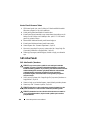 148
148
-
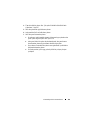 149
149
-
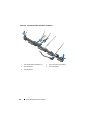 150
150
-
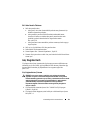 151
151
-
 152
152
-
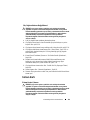 153
153
-
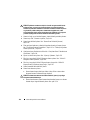 154
154
-
 155
155
-
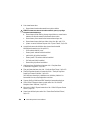 156
156
-
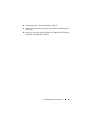 157
157
-
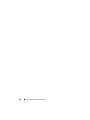 158
158
-
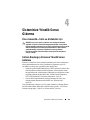 159
159
-
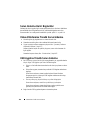 160
160
-
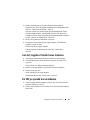 161
161
-
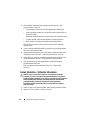 162
162
-
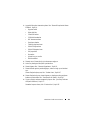 163
163
-
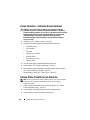 164
164
-
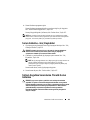 165
165
-
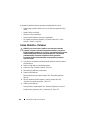 166
166
-
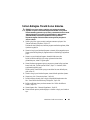 167
167
-
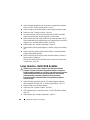 168
168
-
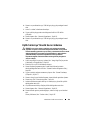 169
169
-
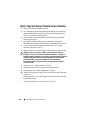 170
170
-
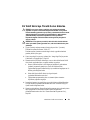 171
171
-
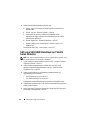 172
172
-
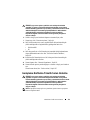 173
173
-
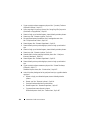 174
174
-
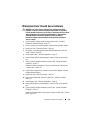 175
175
-
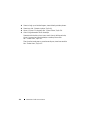 176
176
-
 177
177
-
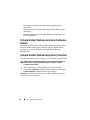 178
178
-
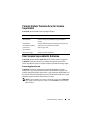 179
179
-
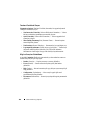 180
180
-
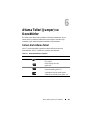 181
181
-
 182
182
-
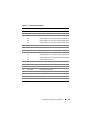 183
183
-
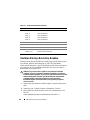 184
184
-
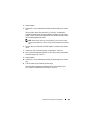 185
185
-
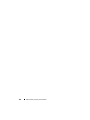 186
186
-
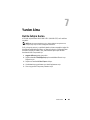 187
187
-
 188
188
-
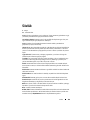 189
189
-
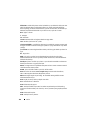 190
190
-
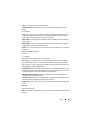 191
191
-
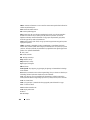 192
192
-
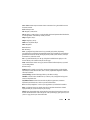 193
193
-
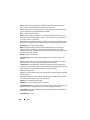 194
194
-
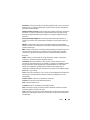 195
195
-
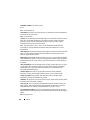 196
196
-
 197
197
-
 198
198
-
 199
199
-
 200
200
-
 201
201
-
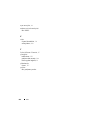 202
202
İlgili makaleler
-
Dell PowerEdge T410 El kitabı
-
Dell PowerEdge R415 El kitabı
-
Dell PowerVault DL2200 El kitabı
-
Dell PowerVault DL2200 CommVault El kitabı
-
Dell PowerEdge R910 El kitabı
-
Dell PowerVault NX3100 El kitabı
-
Dell PowerEdge R310 El kitabı
-
Dell POWEREDGE R515 El kitabı
-
Dell DX6012S El kitabı
-
Dell PowerEdge T110 El kitabı